在win10上使用edge浏览器的小伙伴们很多都遇到了网页一直不停重复打开的问题很是头疼,那么该怎么解决呢?下面就一起来看看详细的解决方法吧。
edge浏览器一直重复打开网页怎么办:1、进入edge浏览器,点击右上角的三个点。
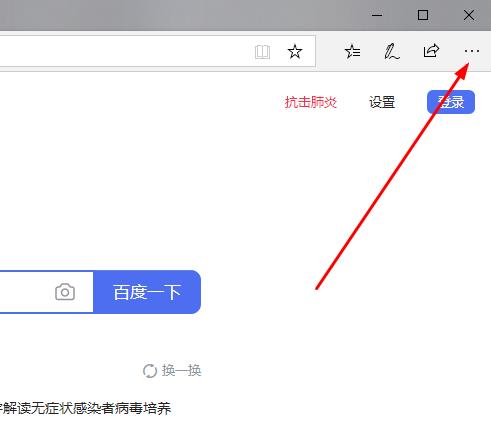
2、在任务栏中点击“设置”。
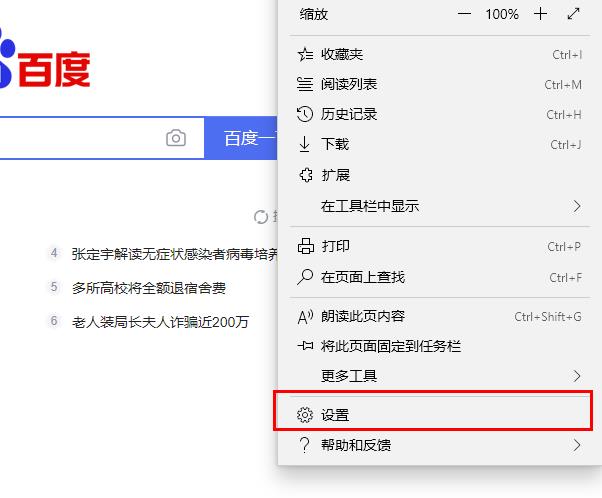
3、找到“Microsoft edge 打开方式”。

4、点击下拉,选择“起始页”。
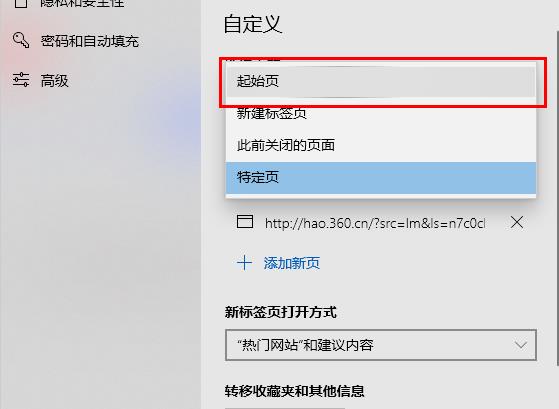
5、完成后重新启动浏览器即可解决问题。
还有其他问题的小伙伴可以看看【Microsoft Edge浏览器常见问题】了解更多有关win10edge浏览器的问题~
以上就是乐呵呵网为您带来的edge浏览器一直重复打开网页解决方法,想了解更多的问题请收藏乐呵呵网哟。欢迎您的查看。
以上就是edge浏览器一直重复打开网页解决方法的全部内容,望能这篇edge浏览器一直重复打开网页解决方法可以帮助您解决问题,能够解决大家的实际问题是乐呵呵网一直努力的方向和目标。


